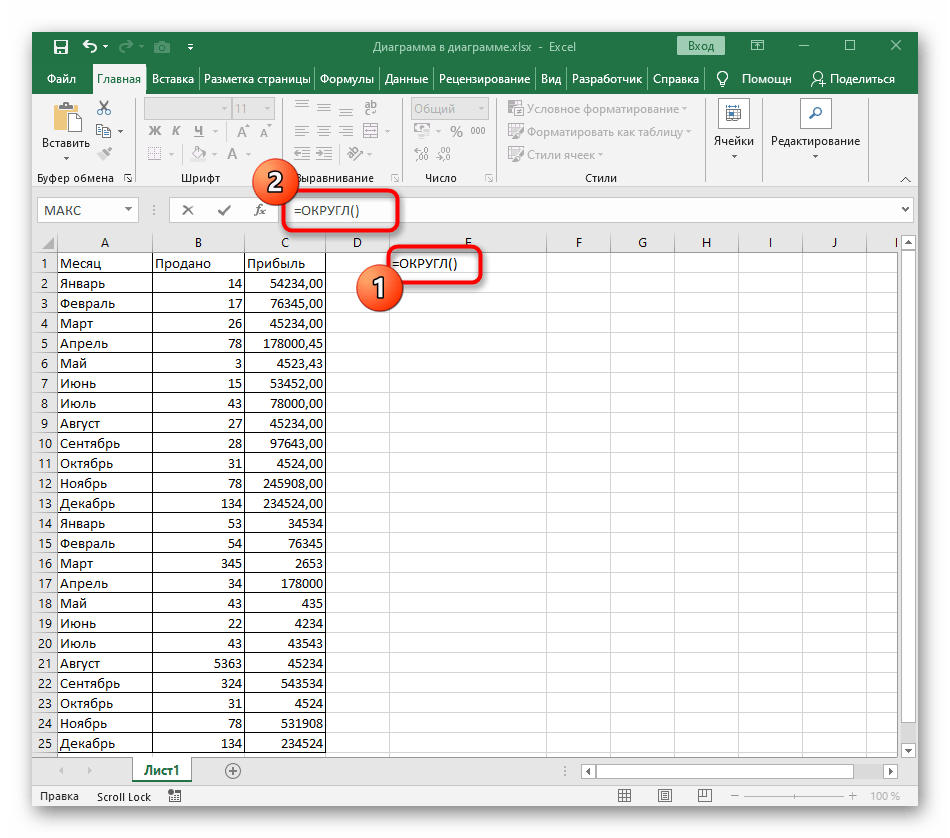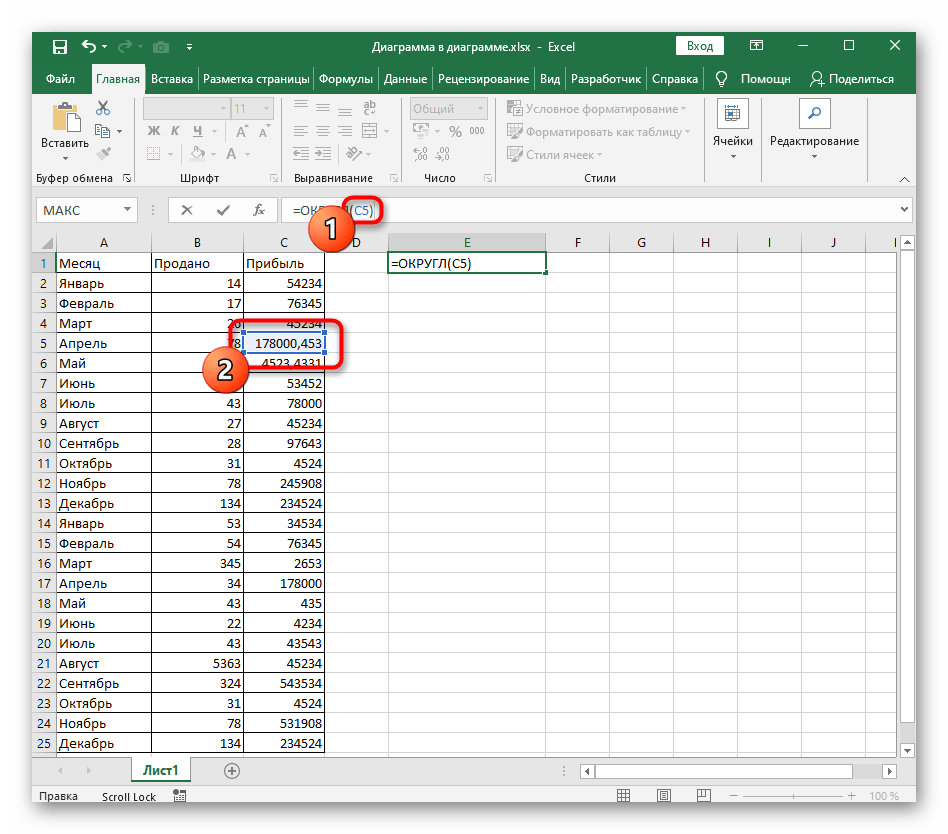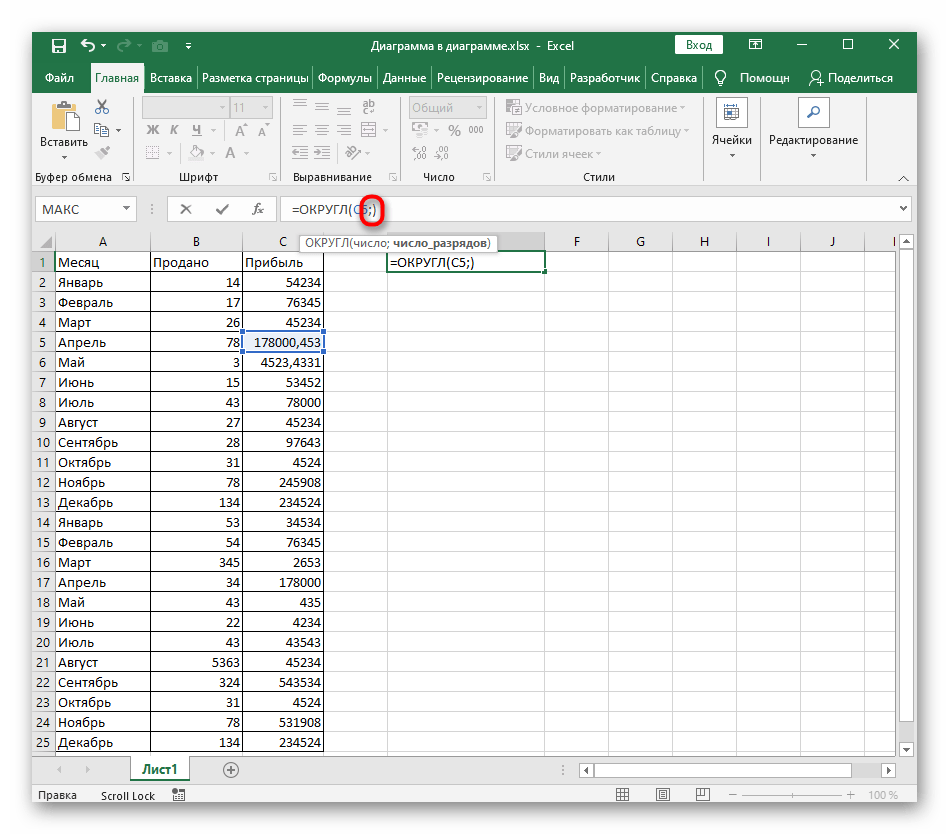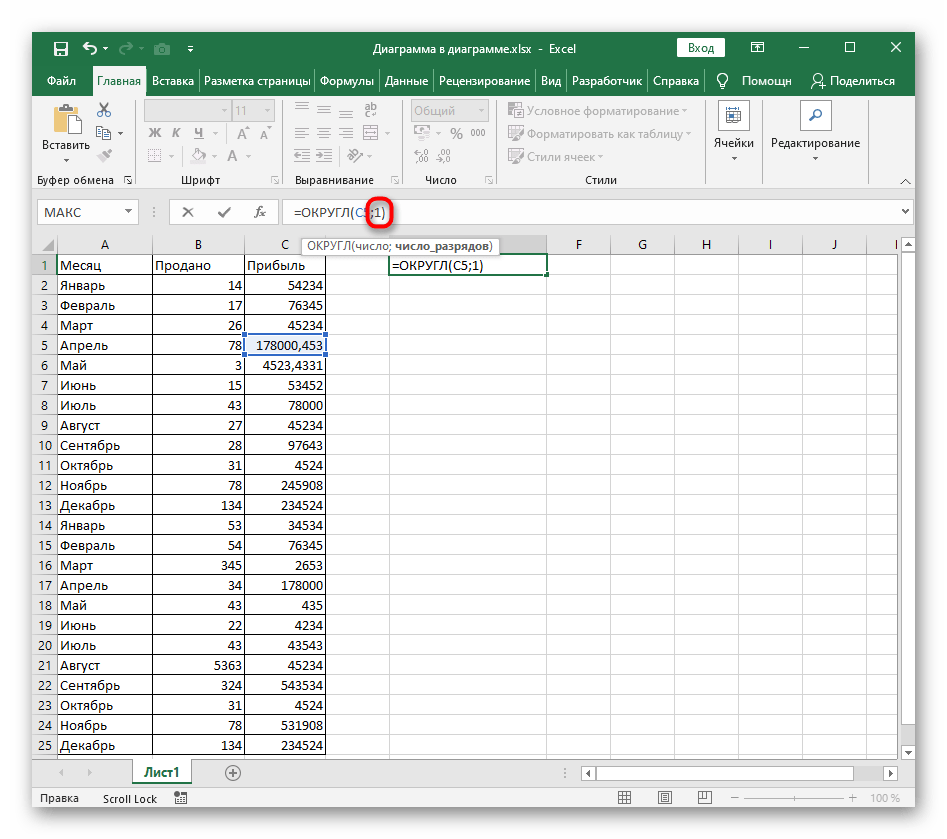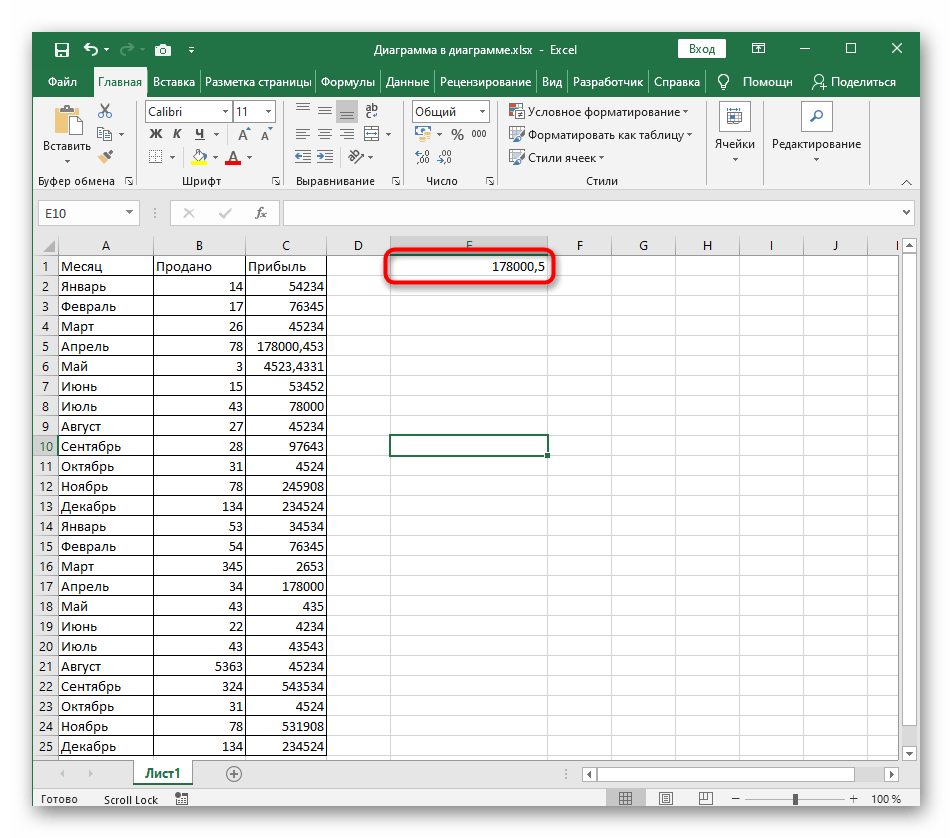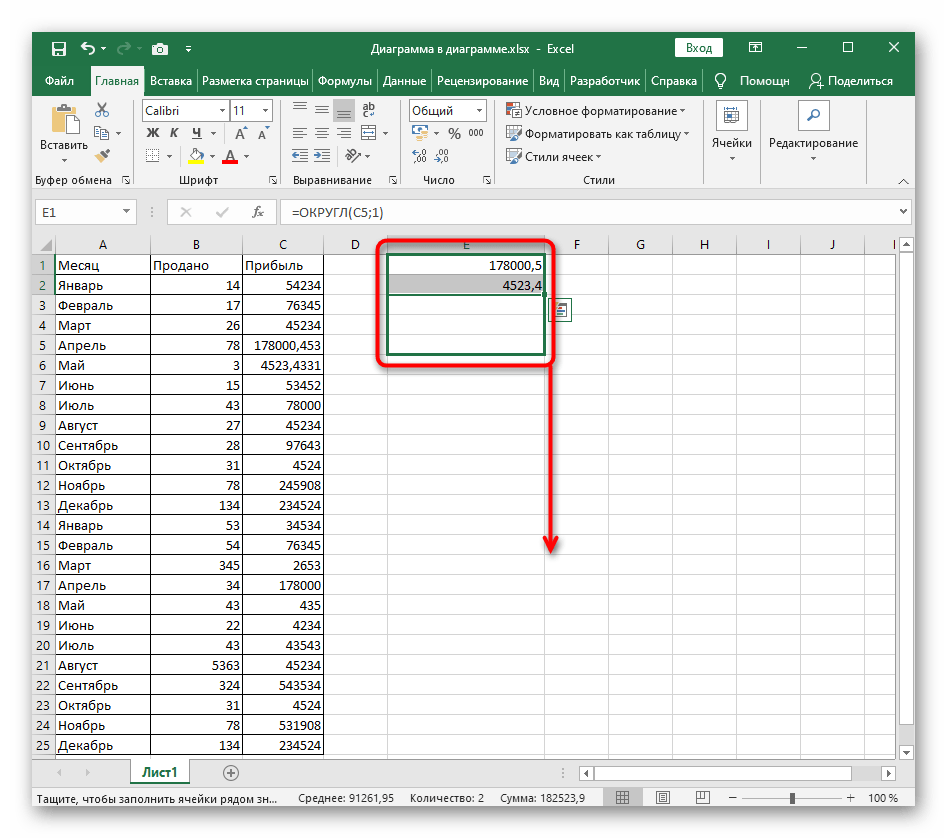Зміст:
Спосіб 1: Використання кнопок управління розрядністю
На навігаційній панелі Excel є дві кнопки, що дозволяють управляти розрядністю числа. Одна з них підходить для округлення до десятих, коли чисел після коми не так багато. При цьому враховуйте, що формат комірки обов'язково має бути числовим або загальним.
- Виділіть число, яке хочете округлити до десятих, клікнувши по ньому лівою кнопкою миші.
- У блоці "Число" на верхній панелі натисніть кнопку "Зменшити розрядність". Вона позначена червоним виділенням на наступному зображенні.
- Ви відразу ж помітите, що зникли соті або тисячні частини.
- Якщо потрібно, зробіть ще один або кілька кліків по цій же кнопці, досягаючи необхідного округлення.
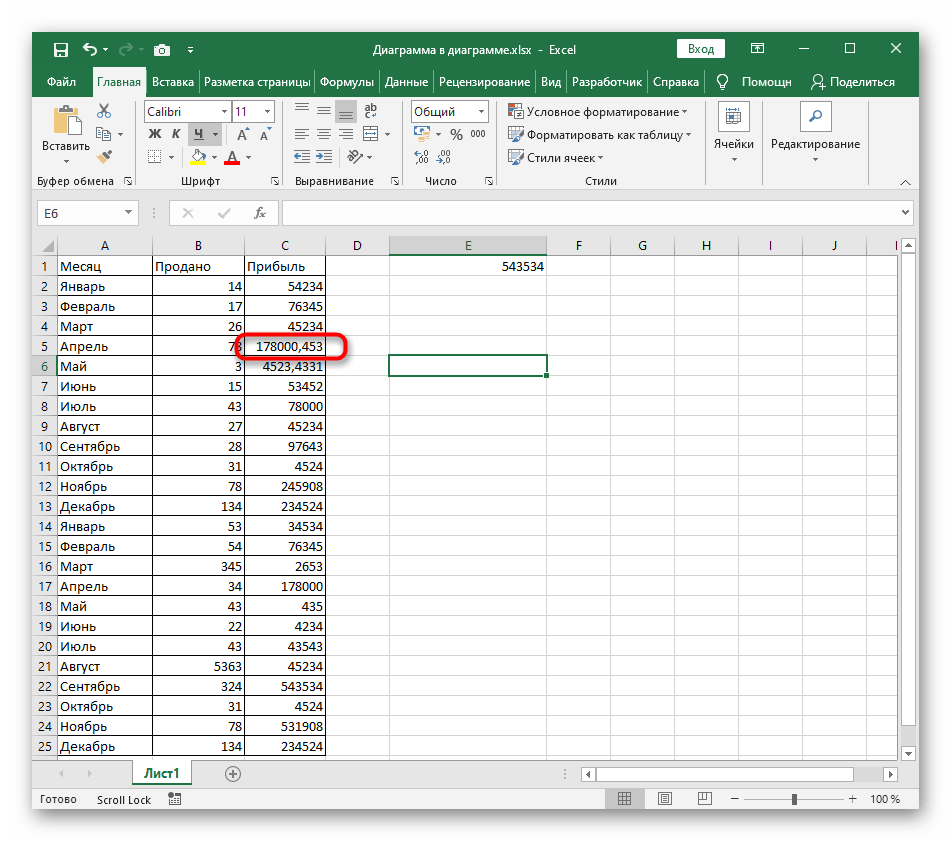
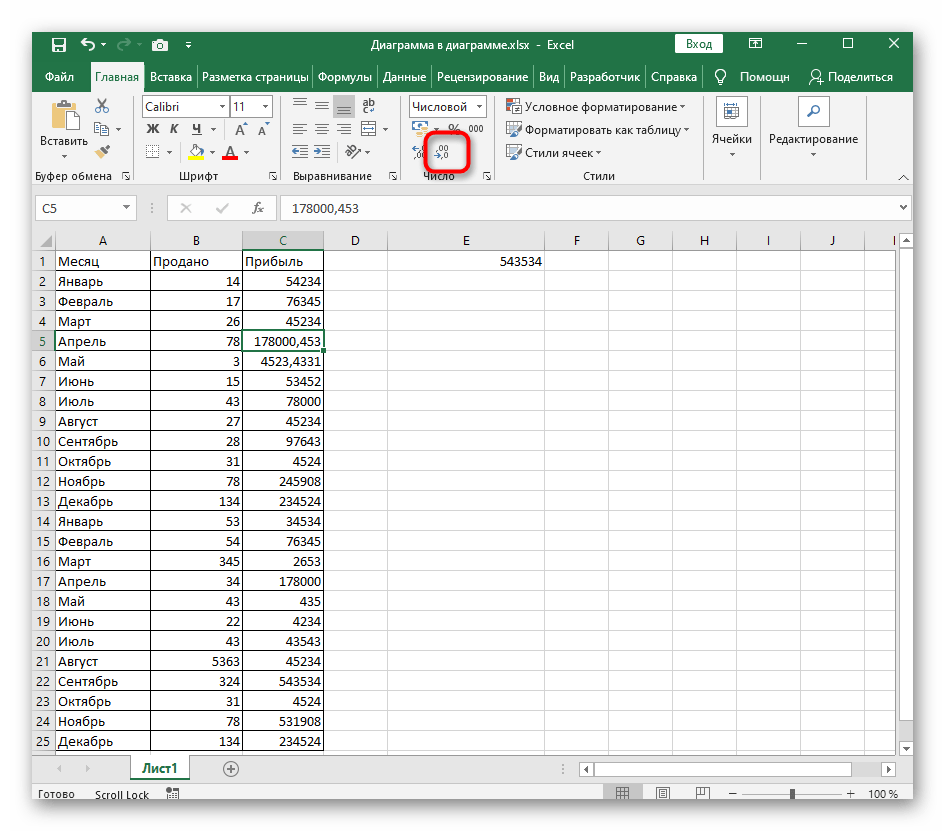
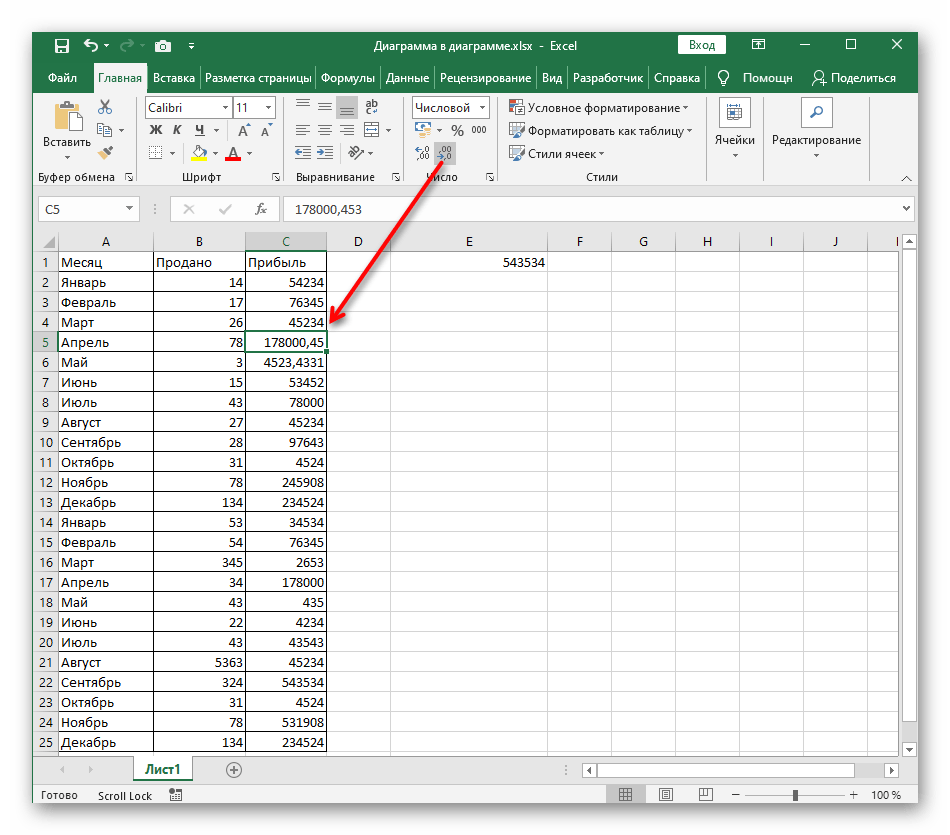
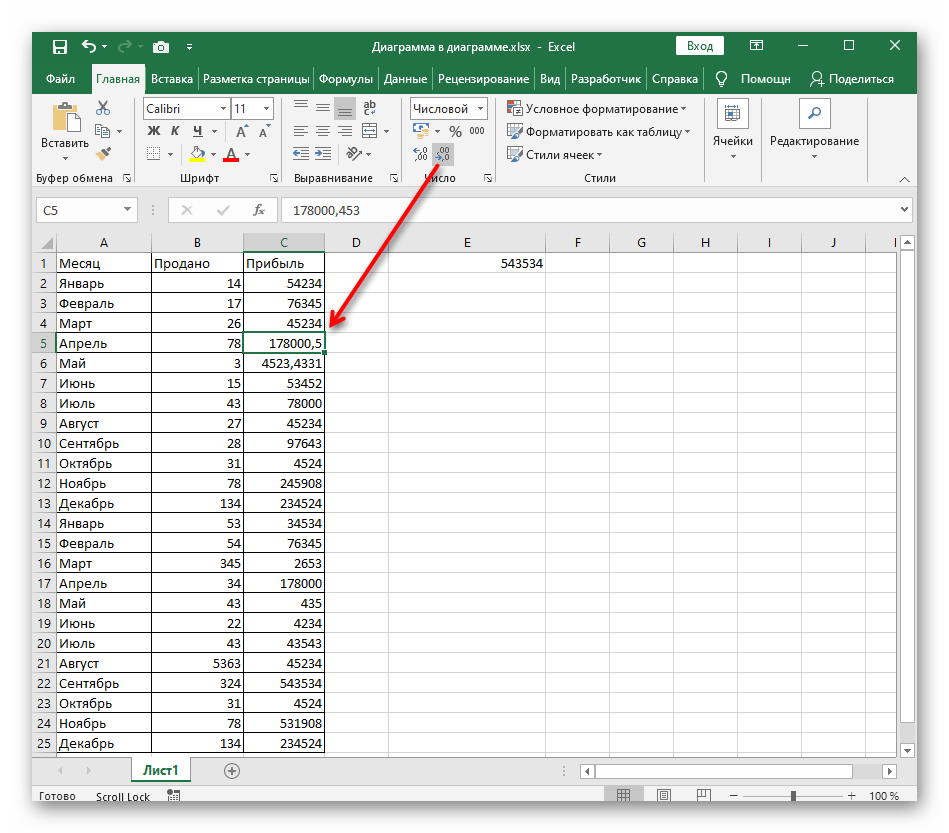
І хоча нічого не заважає виділити всі числа або по черзі зайнятися округленням кожного, не завжди зручно багато разів натискати одну й ту ж кнопку, особливо коли є більш вдалі варіанти зменшення розрядності.
Спосіб 2: Налаштування формату комірок
Кожен активний користувач Excel, напевно, стикався з завданням зміни формату комірки, але не всі знають, що майже всі формати можна налаштувати — це стосується і числового.Йому притаманна одна певна налаштування, що дозволяє точно вказати відображувану розрядність, завдяки чому округлити її до десятих не складе труднощів.
- Утримуйте ліву кнопку миші та одразу виділіть усі клітинки, формат яких хочете налаштувати.
- Клацніть ПКМ по цій ділянці та в появившомуся контекстному меню виберіть пункт "Формат клітинок".
- На панелі зліва скористайтеся варіантом "Числовий" для відображення необхідних налаштувань.
- Змініть кількість десяткових знаків до "1", самостійно вказавши цифру в відведеному полі.
- Під написом "Зразок" відображається поточний вигляд числа і, як видно, він задовольняє задану мету зменшення розрядності. Натисніть "ОК" та залиште це вікно.
- Повернувшись до таблиці, ви одразу ж побачите, що тепер числа відображаються з правильним округленням.
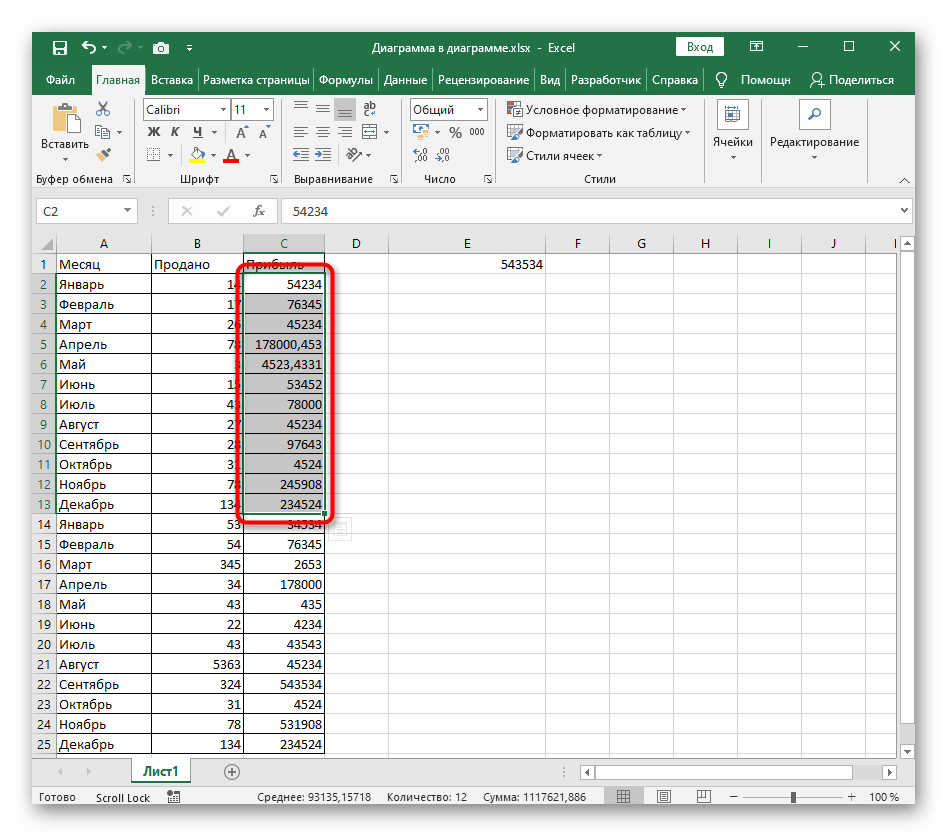
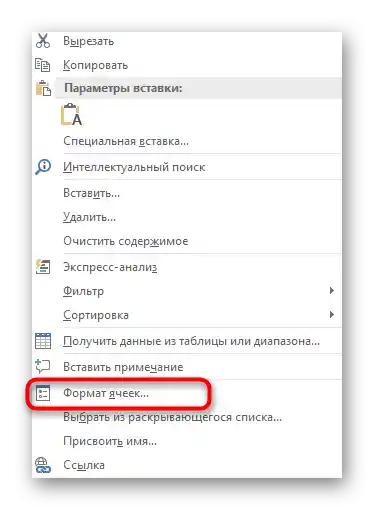
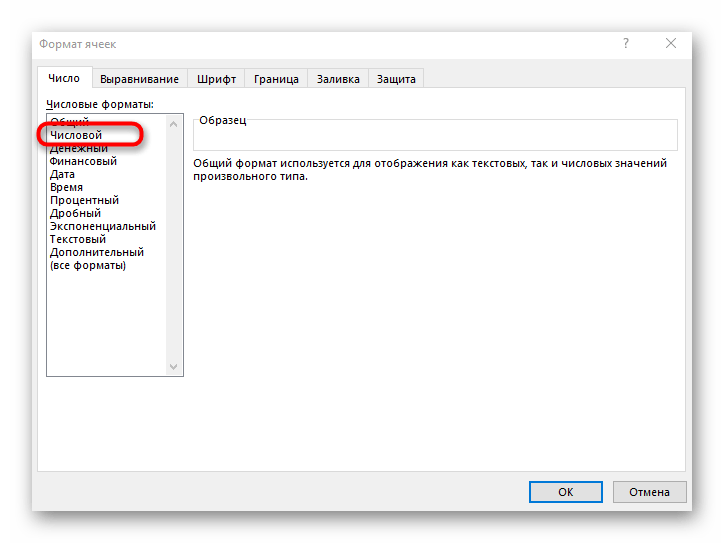
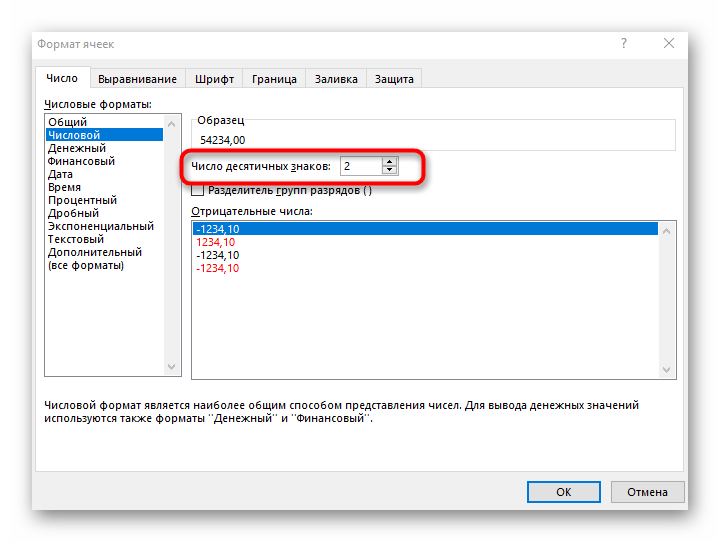
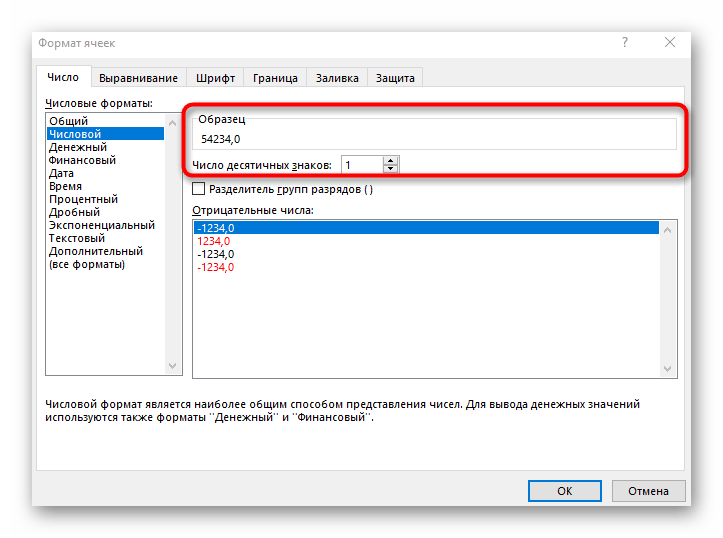
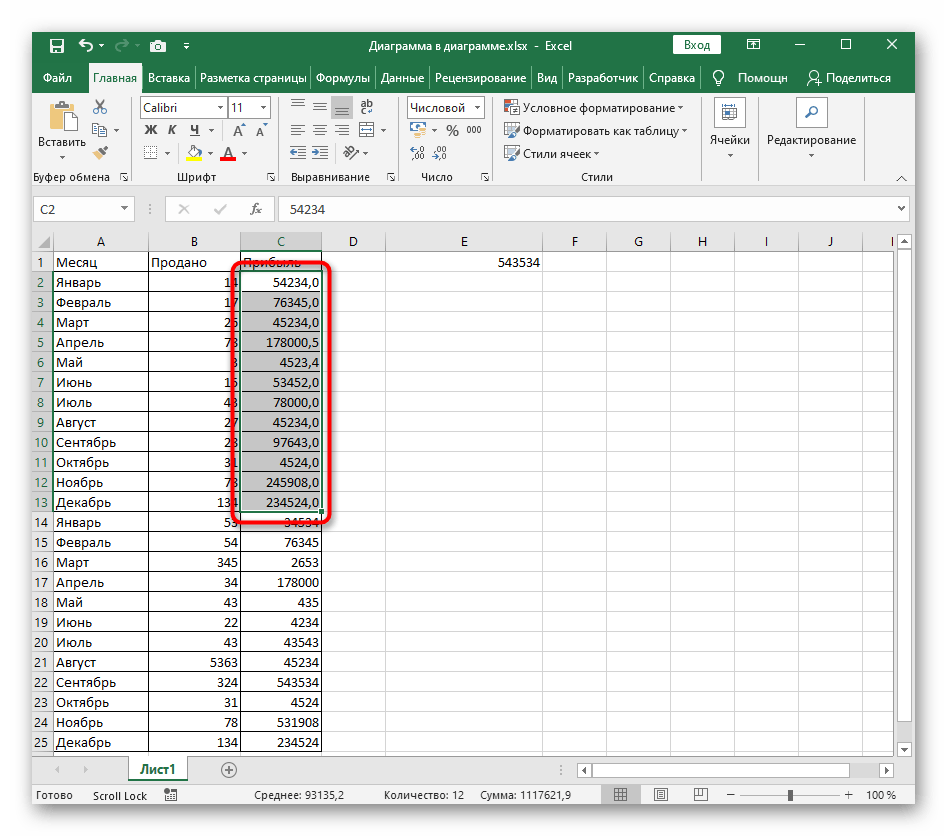
Під час використання цього способу враховуйте, що якщо в обраний діапазон потрапляють і цілі числа, до них автоматично буде додано 0 після коми, що видно на залишеному вище зображенні.
Спосіб 3: Створення функції "ОКРУГЛ"
Функція "ОКРУГЛ" ідеально підійде в тих ситуаціях, коли дані в таблиці динамічно редагуються, а в самих вихідних клітинках з числами зменшувати розрядність не можна. Уточнимо, що "ОКРУГЛ" — найпростіший варіант функцій округлення, присутніх в Excel, а використовувати інші при виконанні поточної задачі — нераціонально.
- В підходящій клітинці оголосіть функцію
=ОКРУГЛ(), потім перемістіть курсор всередину круглих дужок і починайте створення аргументів. - Виберіть число, яке хочете округлити до десятих і не забувайте про те, що ця функція не підтримує роботу з діапазоном даних, тому вказувати можна тільки одну клітинку.
- Поставте знак ";", який слугує закриттям першого аргументу.
- Одразу ж після нього без пробілу додайте "1", позначивши кількість знаків після коми.Натисніть клавішу Enter, застосувавши таким чином нову функцію.
- Ознайомтеся з результатом у самій комірці.
- Якщо потрібно, утримуйте її правий край лівою кнопкою миші та потягніть вниз, щоб автоматично розставити цю формулу і для інших комірок цього ж стовпця.